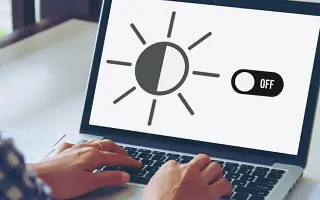이 글은 윈도우11에서 자동 밝기 기능을 끄는 방법을 찾는 분들을 위한 스크린샷이 포함된 설정 가이드입니다.
윈도우10 또는 윈도우11을 사용할 때 운영 체제가 화면 밝기를 낮출 수 있습니다. 이 기능은 주로 다른 환경에서 작업하는 경우에 유용합니다.
이 기능은 유효하지만 많은 사용자에게 문제를 일으킬 수 있습니다. 예를 들어, 많은 사람들은 적응 밝기를 완전히 끄는 것을 선호합니다.
이 문서에서는 윈도우10 및 윈도우11 운영 체제에서 자동 밝기를 해제하는 방법에 대한 단계별 가이드를 공유합니다. 아래의 몇 가지 사항을 유의해 주시기 바랍니다.
자동 밝기는 어떻게 작동합니까?
- 자동 밝기는 태블릿, 노트북, 올인원 PC와 같이 화면이 내장된 Windows 장치에서만 사용할 수 있습니다.
외부 모니터를 사용하는 경우 해당 기능이 모니터에 적용되지 않기 때문에 적응형 밝기에 대한 컨트롤이 표시될 수 있습니다.
또한 일부 모니터는 보고 있는 내용에 따라 밝기를 자동으로 변경합니다. 이것은 NVIDIA 제어판과 같은 타사 응용 프로그램을 통해 수행됩니다.
이제 윈도우10/11에서 자동 밝기를 끄는 방법을 확인하겠습니다. 계속 스크롤하여 확인해보세요.
윈도우11에서 자동 밝기를 끄는 단계
중요: 윈도우11을 사용하여 프로세스를 시연했습니다. 윈도우10 운영 체제에서도 동일한 변경 사항을 구현하면 됩니다.
- 먼저 윈도우11 시작 메뉴를 클릭하고 설정 을 선택합니다 .
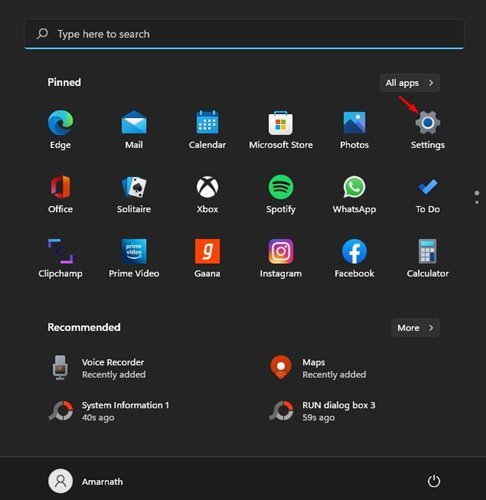
- 왼쪽 창에서 아래와 같이 시스템 탭을 클릭합니다.
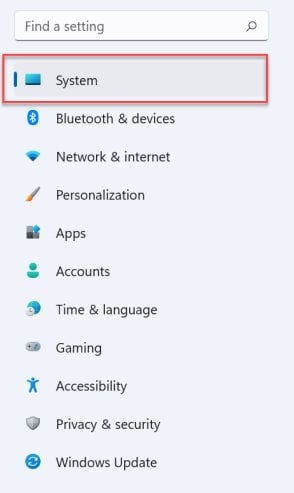
- 이제 아래 스크린샷과 같이 오른쪽 창에서 디스플레이 옵션 을 클릭합니다.
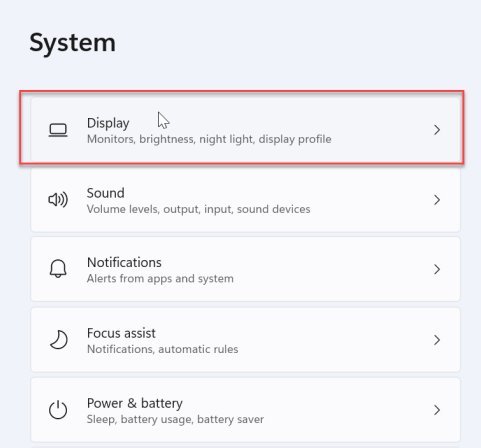
- 밝기 및 색상 아래에서 스크린샷과 같이 두 옵션을 모두 선택 취소합니다 .
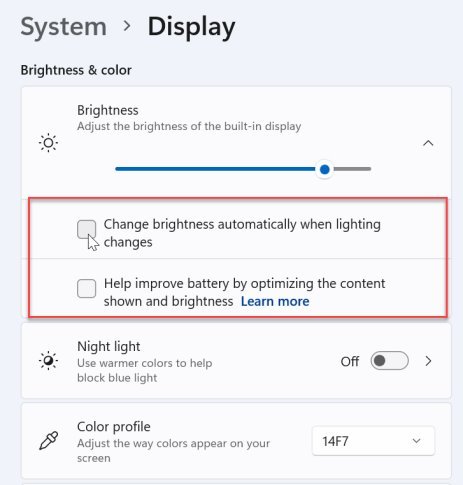
- 이제 시스템 탭으로 돌아가서 전원 및 배터리 옵션을 클릭합니다.
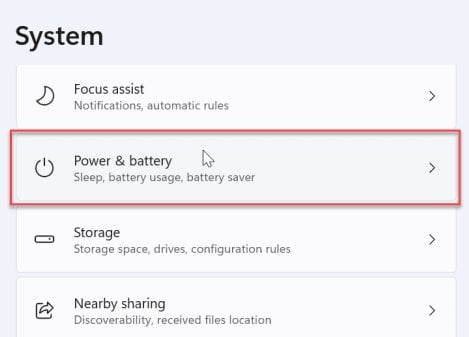
- 배터리 세이버 에서 배터리 세이버 옵션 을 사용할 때 화면 밝기 낮추기 를 끕니다.
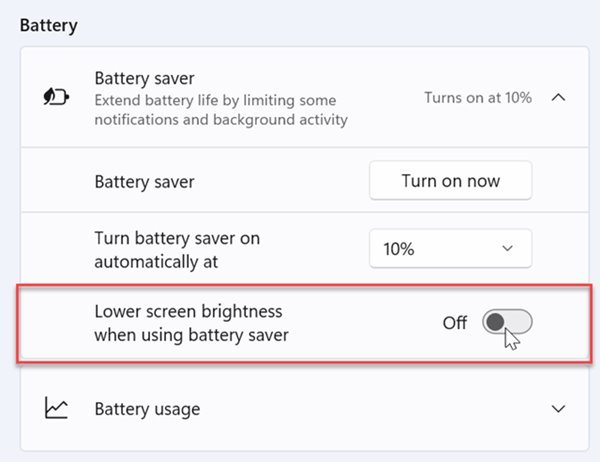
이렇게 설정이 완료되었습니다. 이렇게 하면 윈도우11에서 자동 밝기 기능이 꺼집니다.
이상으로 윈도우11에서 자동 밝기 기능을 끄는 방법을 살펴봤습니다. 이 정보가 필요한 내용을 찾는데 도움이 되었기를 바랍니다.